当您遇到电脑声音无法开启的问题时,可能会感到非常困扰,特别是如果您需要用到电脑进行娱乐或者工作时。本文将为您提供一系列的解决步骤和技巧,帮助您快速有效...
2025-04-07 7 电脑声音
在使用电脑时,声音系统是重要的组成部分之一,它为我们提供了丰富的音频体验。然而,很多用户在安装及使用声音系统时可能会遇到各种问题。本文将为您提供详细的电脑声音系统安装步骤和常见问题的解决方案。
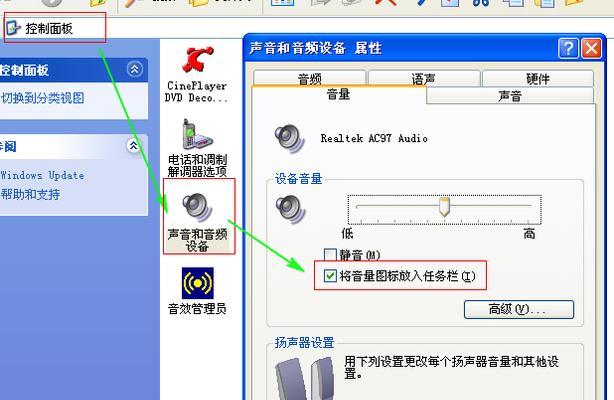
1.准备工作:检查硬件兼容性
在安装声音系统之前,首先需要确认您的硬件设备是否支持当前的操作系统。这包括声卡、扬声器或耳机等。请参照设备的用户手册或产品说明查询兼容性信息。一般情况下,现代电脑的操作系统会内置大多数声音设备的基本驱动程序,但在进行系统安装之前先检查硬件兼容性是有必要的。
2.系统连接:正确接线与设置
确保所有的音频设备都正确连接到电脑上。对于扬声器,常见的接口有3.5mm音频插孔、USB接口或光纤接口。对于耳机,通常使用3.5mm插孔连接。连接后,打开电脑,操作系统通常会自动识别并安装相应的驱动程序。
3.安装驱动程序:官方下载与安装
如果操作系统未能自动安装驱动程序,或者您需要安装特定的声卡驱动程序,可以前往声卡制造商的官方网站下载最新的驱动程序。下载完成后,按照安装向导一步步进行安装。安装过程中请注意不要断开网络连接或重启电脑,以免安装过程被中断。
4.配置声音设置:优化音频体验
打开控制面板中的声音设置(在Windows系统中是“控制面板”->“硬件和声音”->“声音”),在此处您可以更改播放和录制设备、调整音量和声音质量,还可以设置音频设备为默认设备。确保所有的设置都符合您的需求,以便获得最佳的声音效果。
5.测试声音系统:识别问题
完成安装和设置后,进行声音测试是非常重要的。可以尝试播放一段音乐或视频,如果声音能够正常播放,那么恭喜您,声音系统安装成功。如果遇到声音中断、杂音或无声等情况,说明可能还存在问题。
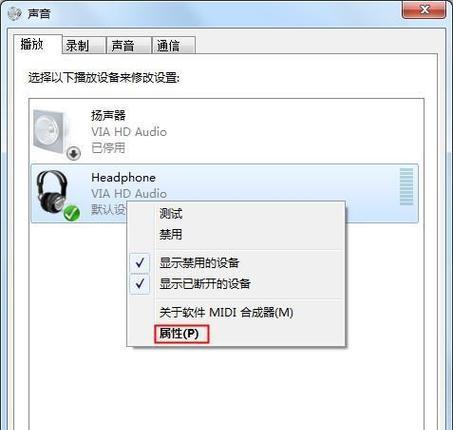
问题一:声卡驱动未能正确安装
解决方案:使用设备管理器查看声卡设备是否有问题,并尝试禁用后再启用设备。可以尝试重新下载并安装驱动程序。如果以上方法均不奏效,可能需要检查声卡硬件是否安装正常或存在故障。
问题二:音频输出设备选择错误
解决方案:确保在声音设置中选择了正确的播放设备。如果电脑连接了多个音频输出设备,需要确认当前选择的是您正在使用的设备。在声音设置的播放选项卡中,还可以调整不同设备的音量和优先级。
问题三:声音输出为单声道
解决方案:在声音设置的“增强”选项卡中,可以尝试启用“立体声混音”或“虚拟环绕声”功能。确保扬声器或耳机支持立体声输出。
问题四:声音延迟或噪音问题
解决方案:检查音频设备的连接线是否破损或接口松动。同时,关闭后台可能产生干扰的程序或设备(如无线鼠标接收器)。如果问题依旧,考虑更新声卡驱动到最新版本,甚至联系声卡制造商获得支持。
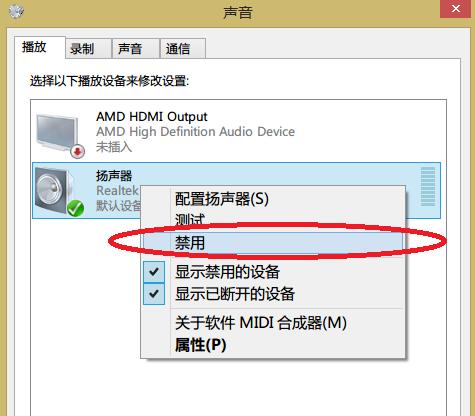
问题五:操作系统无法检测到音频设备
解决方案:首先尝试重新插拔音频设备的连接线。如果问题仍未解决,可能需要检查BIOS设置中是否禁用了声卡设备,或者将BIOS恢复到默认设置。查看系统更新日志,看看是否由于系统更新导致了兼容性问题。
通过上述步骤和问题解决方案,您应该能够成功安装并配置电脑的声音系统。如果在实际操作中发现还有其他疑问,欢迎在评论区提出,我们会及时为您解答。希望您能享受美妙的电脑音频体验!
标签: 电脑声音
版权声明:本文内容由互联网用户自发贡献,该文观点仅代表作者本人。本站仅提供信息存储空间服务,不拥有所有权,不承担相关法律责任。如发现本站有涉嫌抄袭侵权/违法违规的内容, 请发送邮件至 3561739510@qq.com 举报,一经查实,本站将立刻删除。
相关文章

当您遇到电脑声音无法开启的问题时,可能会感到非常困扰,特别是如果您需要用到电脑进行娱乐或者工作时。本文将为您提供一系列的解决步骤和技巧,帮助您快速有效...
2025-04-07 7 电脑声音

在日常使用电脑的过程中,我们经常需要调整声音大小,以适应不同场景的需求。一旦遇到无法手动调节电脑声音的情况,可能会给用户带来极大不便。本文将提供一系列...
2025-04-04 5 电脑声音
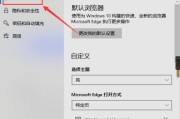
在使用电脑时,我们有时会遇到音频输出功率不足,声音过小的问题。特别是在嘈杂的环境下,听音乐、看视频或进行视频通话时,清晰度大打折扣,严重影响用户体验。...
2025-03-28 9 电脑声音

在享受音乐、观影或进行电子游戏时,电脑的声音设置往往成为影响体验质量的重要因素之一。双声道输出可以提供更丰富、立体的音效感受,是很多用户追求的音频效果...
2025-03-27 18 电脑声音

在使用电脑进行日常娱乐或工作时,声音作为媒介之一,对于提升用户体验至关重要。但很多用户可能会遇到电脑声音小或者特定游戏如《星球重启》中声音异常的问题。...
2025-03-15 18 电脑声音

电脑作为日常工作和娱乐的重要工具,声音功能的正常使用尤其关键。但有时我们会遇到声音键无法按下的问题,这可能是由于软件冲突、驱动问题或硬件故障引起的。下...
2025-03-02 27 电脑声音